Casos
En SuiteCRM, los Casos se utilizan para registrar las interacciones con los Clientes cuando solicitan ayuda o asesoramiento, por ejemplo, en una función de Ventas o Soporte. Se puede crear un Caso, se actualiza cuando un Usuario está trabajando en él, se asigna a un compañero y se cierra cuando se resuelve. En cada etapa del Caso, el Usuario puede rastrear y actualizar el hilo de conversación entrante y saliente para que se registre un registro claro de lo ocurrido en el CRM. Los casos se pueden relacionar con registros individuales tales como Cuentas, Contactos e Insectos.
Casos Acciones
Puede acceder a las acciones de Casos desde el menú desplegable del menú Módulo de Casos o desde la Barra lateral. Las acciones de Casos son las siguientes:
– Crear caso: se abre un formulario nuevo en la vista de edición para permitirle crear un nuevo registro de cuenta.
– Ver casos: lo direccionara a la vista de lista para el módulo de Casos. Esto le permite buscar y enumerar registros de casos.
– Casos de importación: redirige los mensajes al asistente de importación para el módulo Casos.
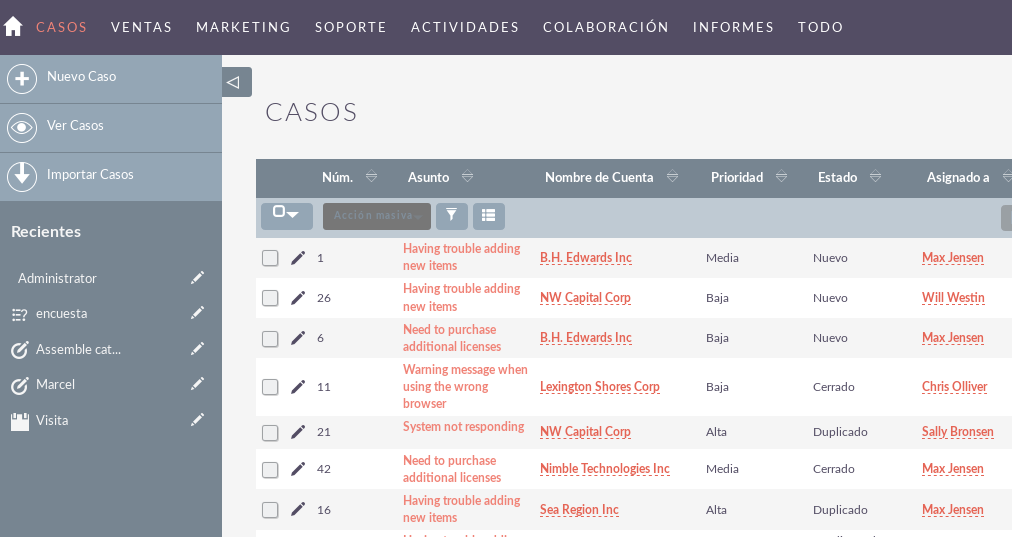
Manejando Casos
– Para ordenar registros en la vista de lista de casos, haga clic en cualquier título de columna que se pueda ordenar. Esto ordenará la columna ya sea ascendente o descendente.
– Para buscar un caso.
– Para actualizar algunos o todos los casos en la Vista de lista, use el panel Actualización masiva.
– Para duplicar un caso, puede hacer clic en el botón Duplicar en la vista de detalles y luego guardar el registro duplicado.
– Para combinar Casos duplicados, seleccione los registros de la Vista de lista de casos, haga clic en el enlace Fusionar en la lista desplegable Acciones y avance a través del proceso de fusión.
– Para eliminar uno o varios casos, puede seleccionar varios registros desde la Vista de lista y hacer clic en Eliminar. También puede eliminar un caso de la vista de detalles haciendo clic en el botón Eliminar.
– Para ver los detalles de un caso, haga clic en el asunto del caso en la vista de lista. Esto abrirá el registro en la Vista de detalles.
– Para editar los detalles del caso, haga clic en el icono Editar dentro de la Vista de lista o haga clic en el botón Editar en la Vista de detalles, realice los cambios necesarios y haga clic en Guardar.
– Para realizar un seguimiento de todos los cambios a los campos auditados, en el registro del caso, puede hacer clic en el botón Ver registro de cambios en la vista de detalles del caso o la vista de edición.


